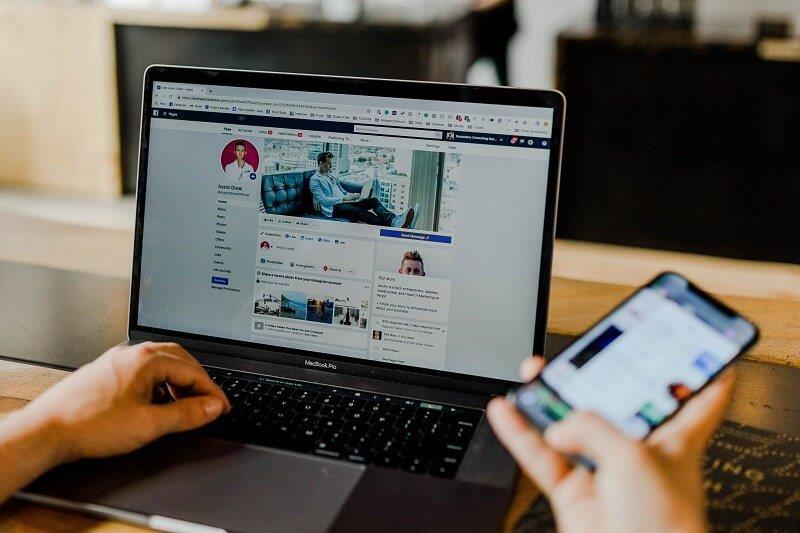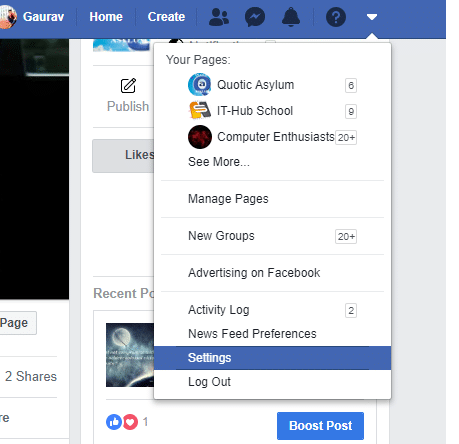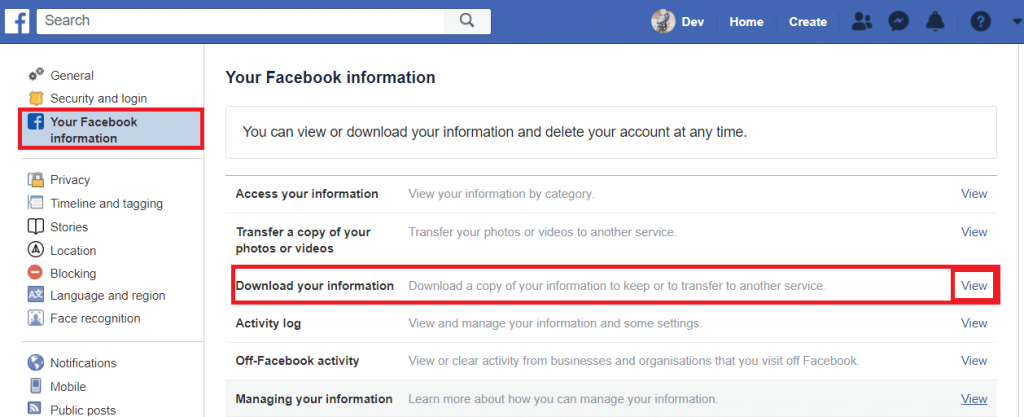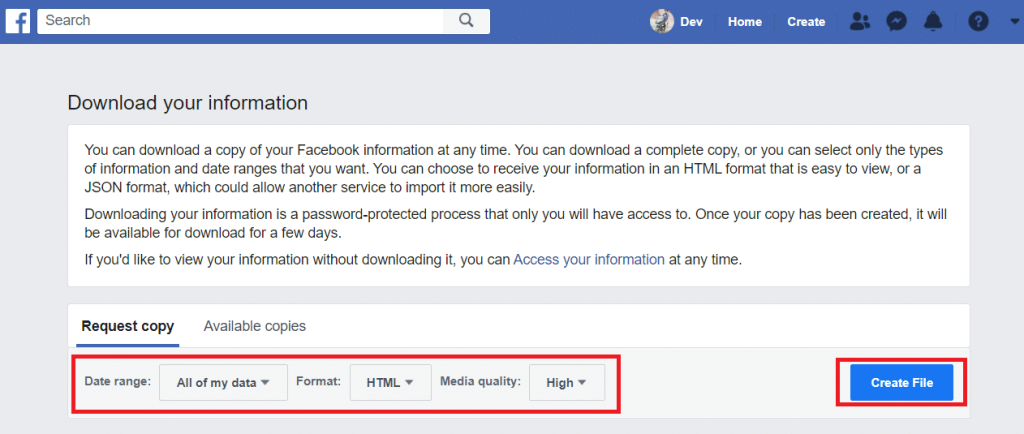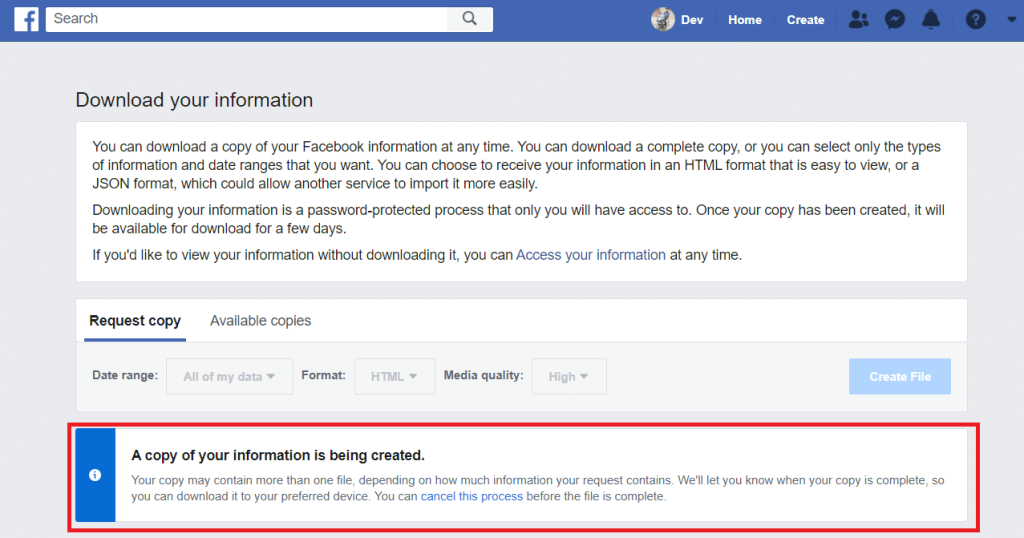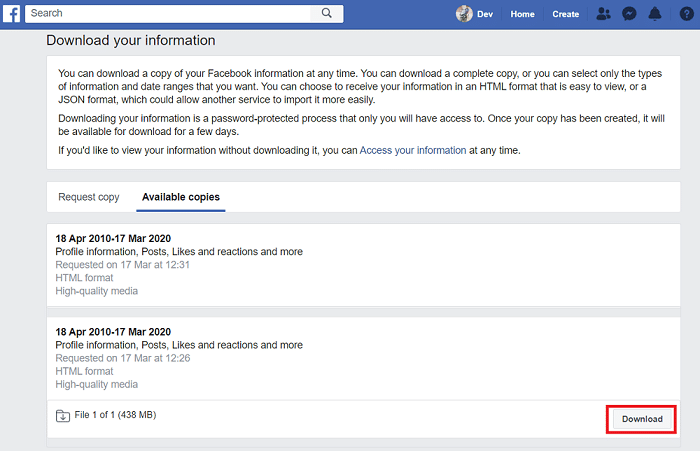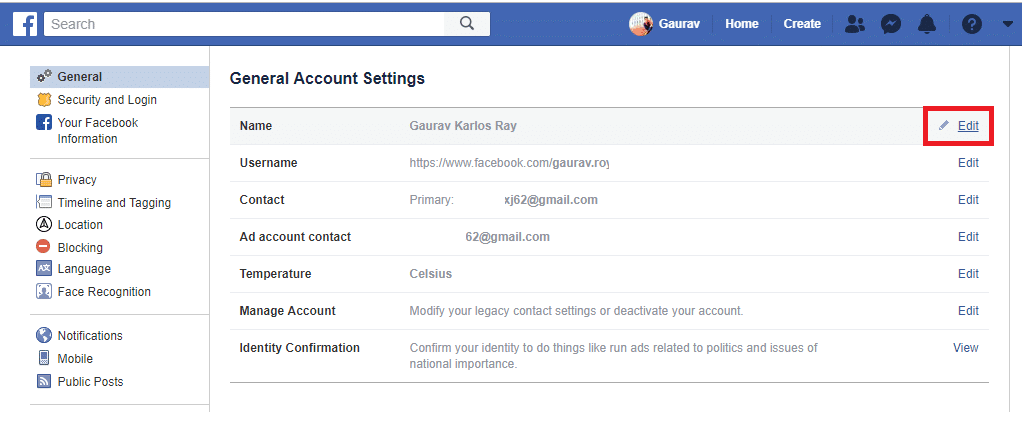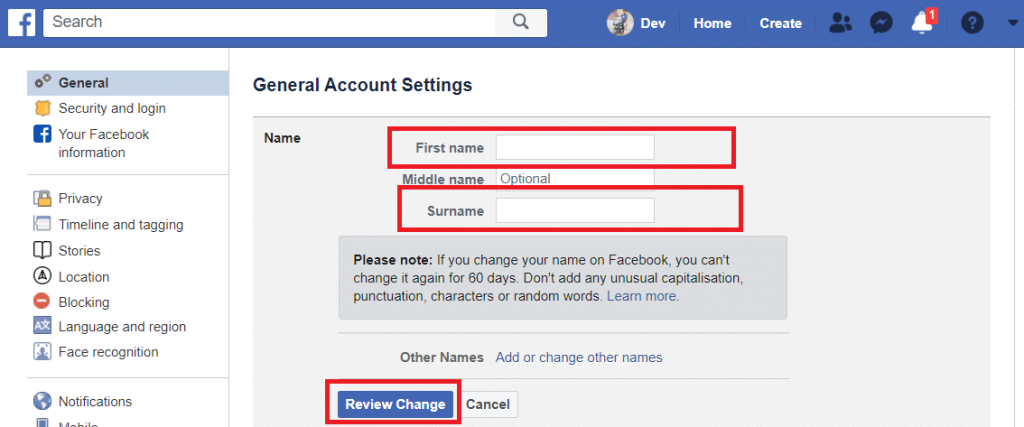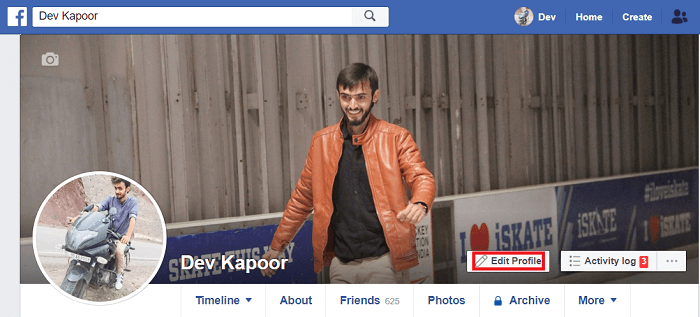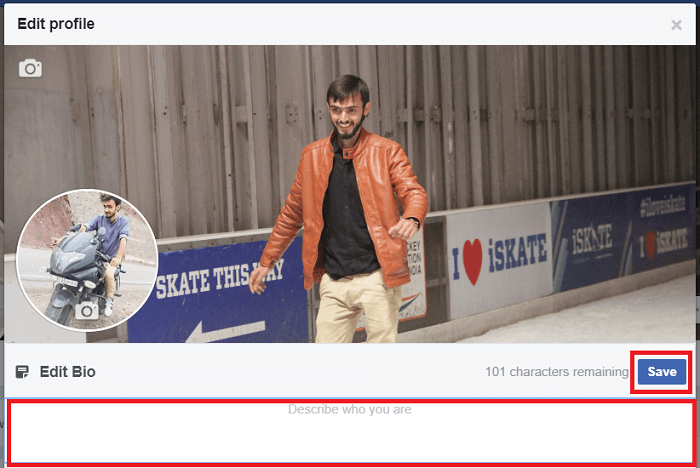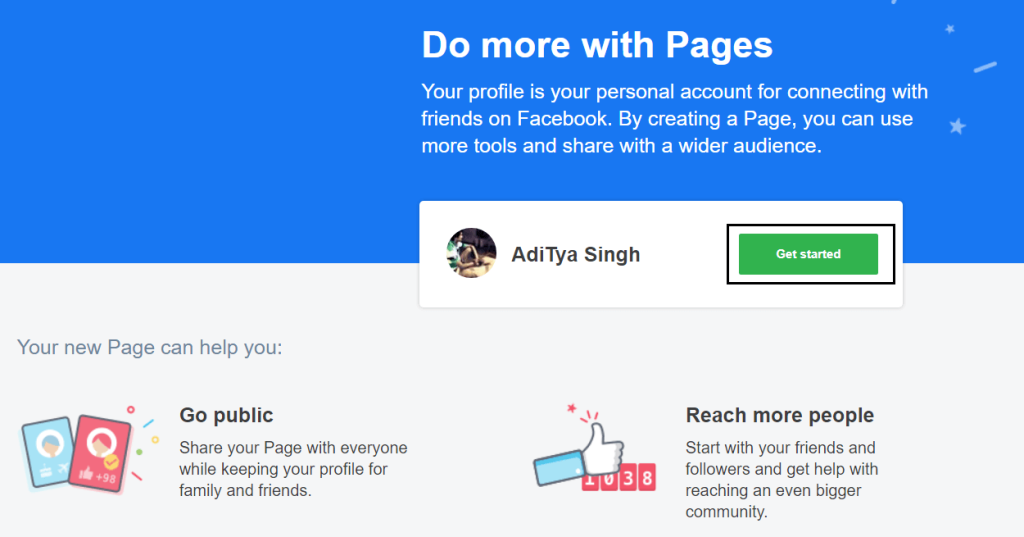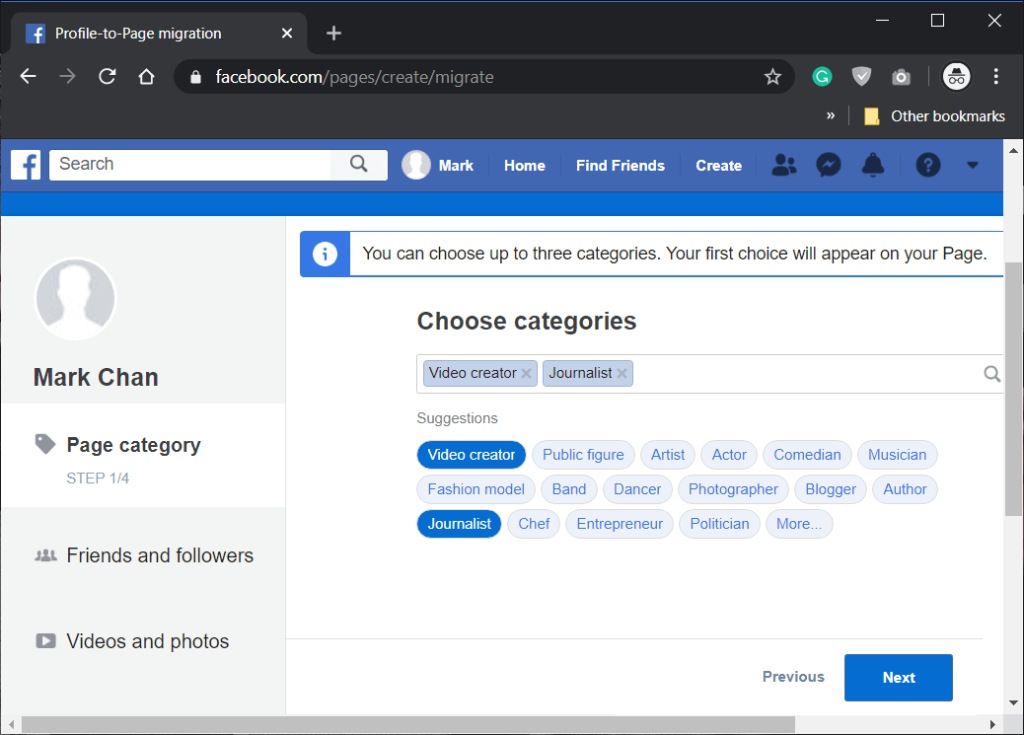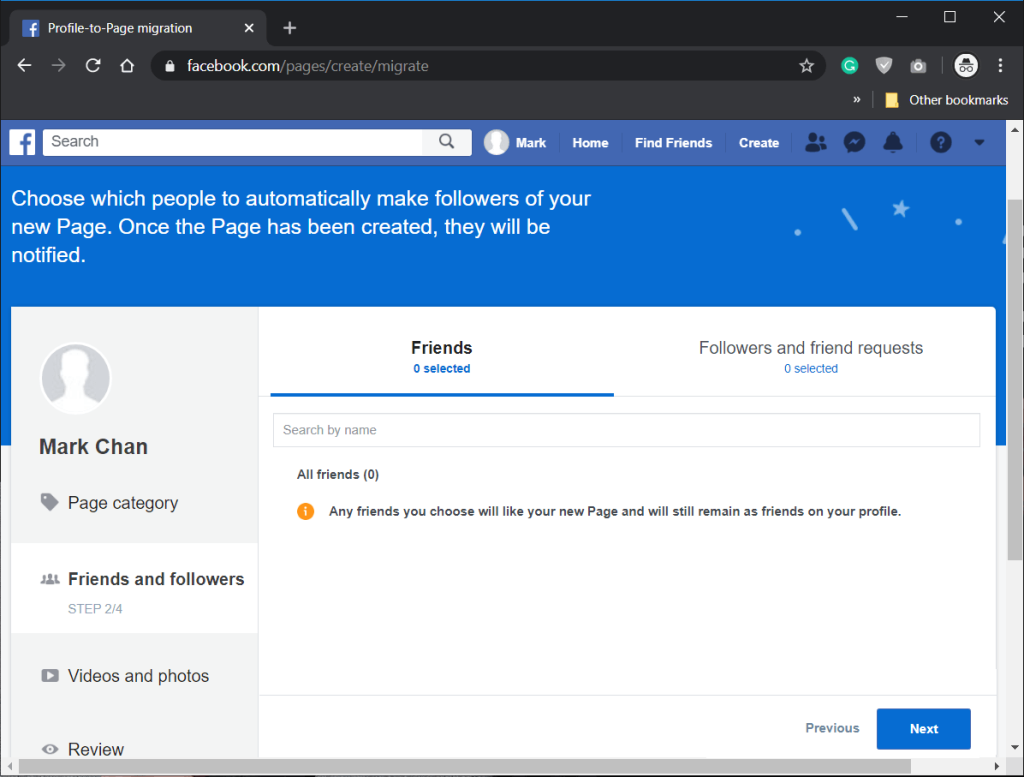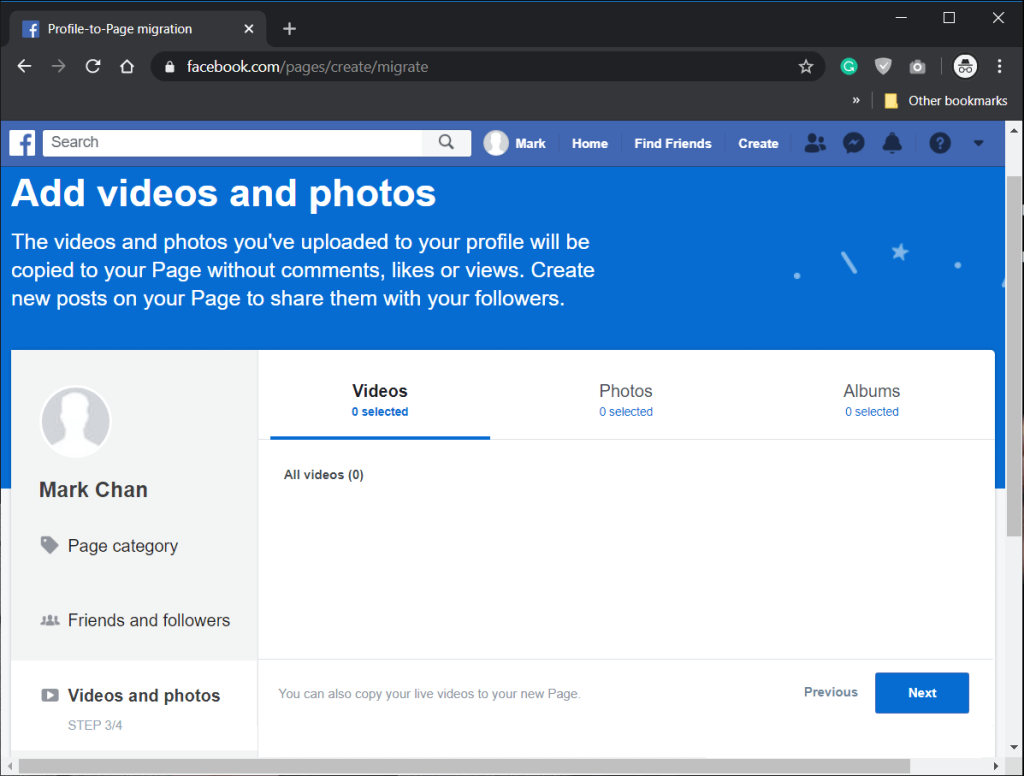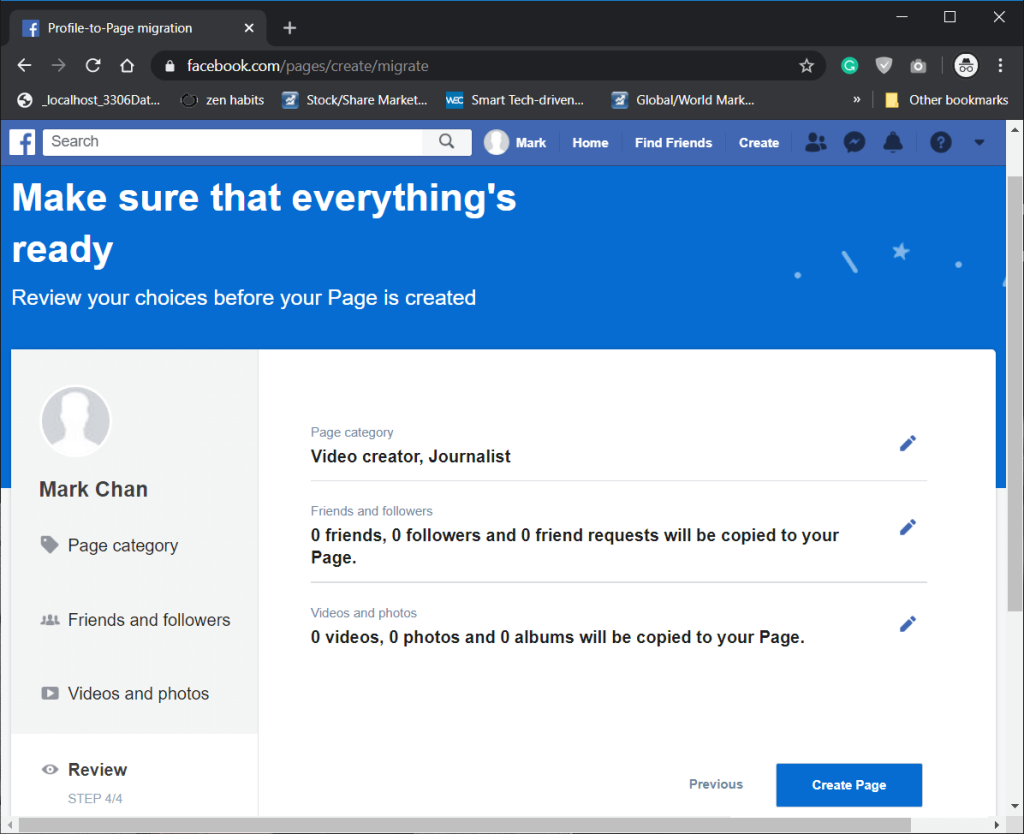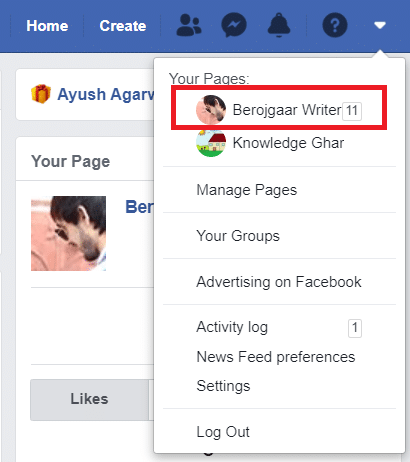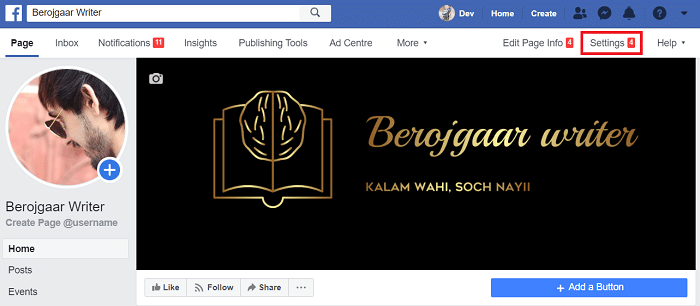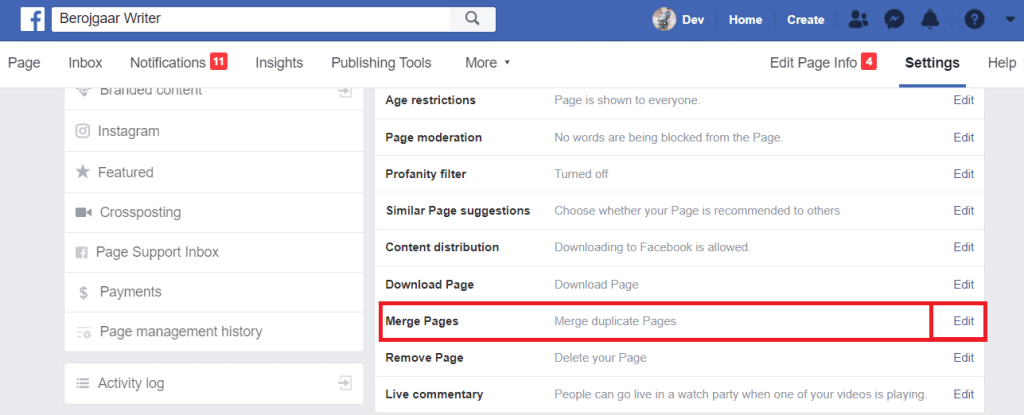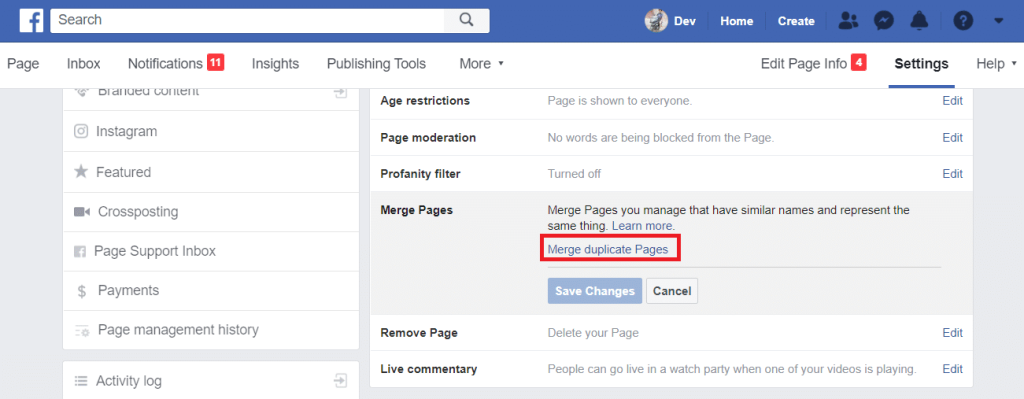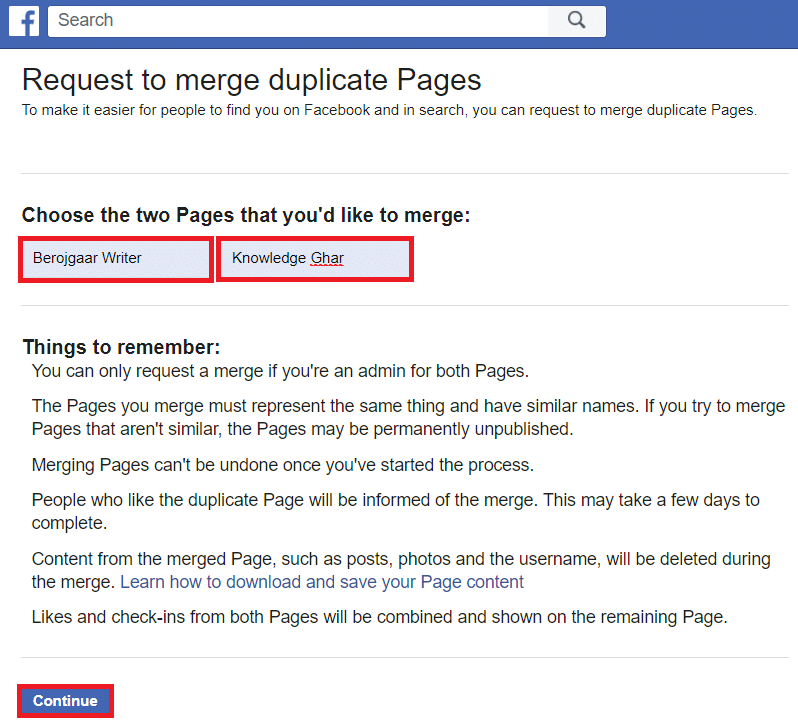Konvertieren Sie das Facebook-Profil in eine Facebook-Seite: Wie Sie alle wissen, ist Facebook eine der beliebtesten sozialen Netzwerkseiten, die individuelle Identität in digitaler Form bieten. Gleichzeitig bietet Facebook auch Seiten zur Förderung von Unternehmen und Organisationen. Dies liegt daran, dass auf Facebook-Seiten für Unternehmen und Organisationen umfangreichere Funktionen zur Verfügung stehen und die für die geschäftlichen Anforderungen ausreichend sind. Dennoch ist zu erkennen, dass verschiedene Unternehmen und Personalvermittlungsagenturen ein persönliches Facebook-Profil zur Unternehmensförderung nutzen.
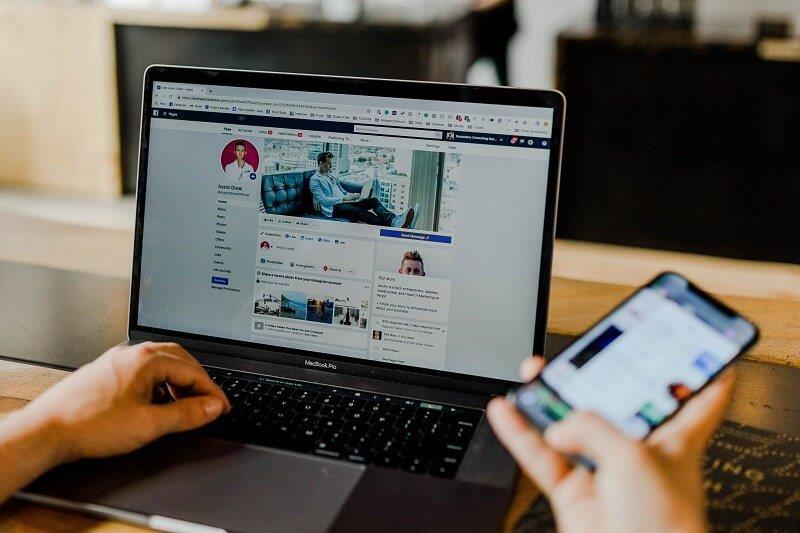
Wenn Sie in eine solche Kategorie fallen, benötigen Sie eine Änderung oder es besteht die Gefahr, dass Ihr Profil verloren geht, wie von Facebook klar angegeben. In diesem Artikel erfahren Sie, wie Sie Ihr persönliches Facebook-Profil in eine Unternehmensseite umwandeln. Diese Konvertierung beseitigt auch die Beschränkung von 5000 Freundesverbindungen und ermöglicht es Ihnen, Follower zu haben, wenn Sie sie zu einer Business-Facebook-Seite ändern.
Inhalt
So konvertieren Sie Ihr Facebook-Profil in eine Unternehmensseite
Schritt 1: Erstellen Sie eine Sicherungskopie Ihrer Profildaten
Bevor Sie Ihre Facebook-Seite in eine Unternehmensseite umwandeln, stellen Sie sicher, dass nur Ihr Profilfoto und Ihre Freunde (die in Likes umgewandelt werden) auf Ihre Unternehmensseite migriert werden. Es werden keine anderen Daten auf Ihre neue Seite migriert. Sie müssen also sicherstellen, dass Sie alle Ihre Facebook-Daten herunterladen, bevor Sie Ihr Profil in eine Seite umwandeln.
1. Gehen Sie oben rechts auf der Facebook-Seite zum Menü Ihres Kontos und wählen Sie die Option Einstellungen .
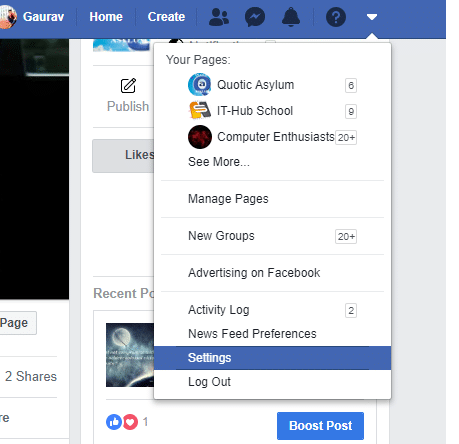
2. Klicken Sie nun auf „ Ihre Facebook Information “ -Link auf der linken Facebook - Seite Abschnitt, klicken Sie dann auf Ansicht Option unter dem Laden Sie Ihre Informationen Abschnitt.
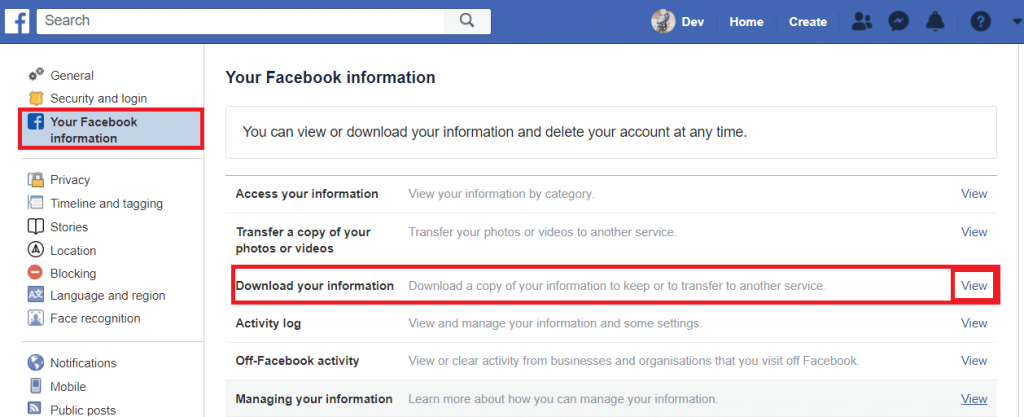
3. Wählen Sie nun unter Kopie anfordern den Datenbereich aus, wenn Sie die Daten nach Datum filtern oder die Standardoptionen automatisch ausgewählt lassen möchten, und klicken Sie dann auf die Schaltfläche Datei erstellen.
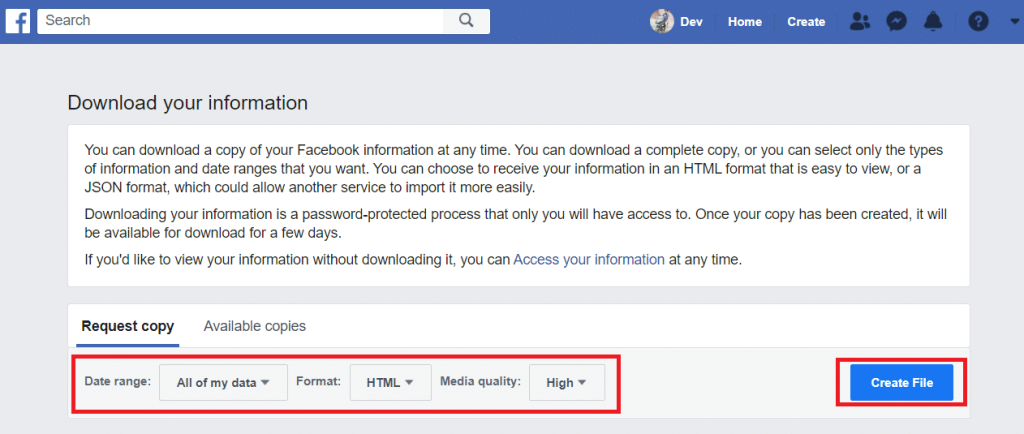
4. Es erscheint ein Dialogfenster mit der Meldung „Eine Kopie Ihrer Daten wird erstellt“ . Warten Sie, bis die Datei erstellt wurde.
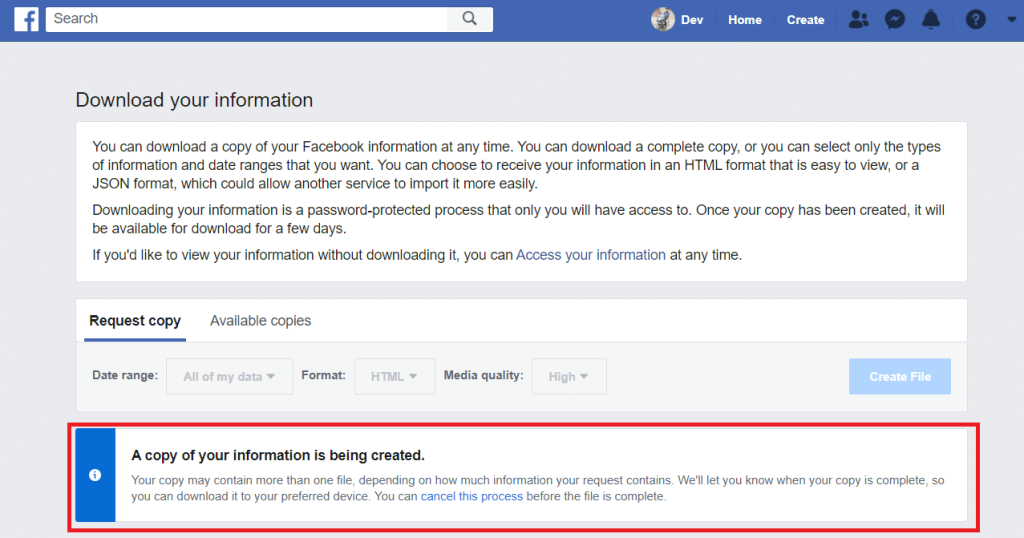
5. Sobald die Datei erstellt wurde, laden Sie die Daten herunter, indem Sie zu Verfügbare Kopien navigieren und dann auf Download klicken .
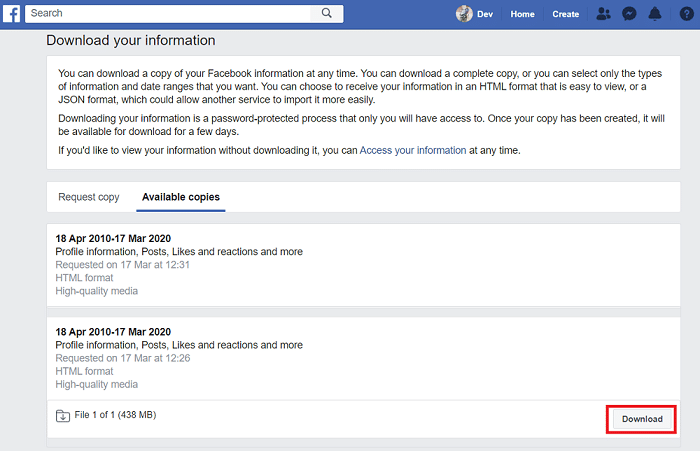
Lesen Sie auch: 5 Möglichkeiten zum Löschen mehrerer Facebook-Nachrichten
Schritt 2: Ändern Sie den Profilnamen und die Adresse
Beachten Sie, dass die neue Unternehmensseite (die von Ihrem Facebook-Profil konvertiert wurde) denselben Namen wie Ihr Profil hat. Wenn Ihr Facebook-Profil jedoch mehr als 200 Freunde hat, können Sie den Namen der Unternehmensseite nach der Konvertierung nicht mehr ändern. Wenn Sie also den Namen ändern müssen, stellen Sie sicher, dass Sie den Namen Ihrer Profilseite vor der Konvertierung ändern.
So ändern Sie den Profilnamen:
1. Gehen Sie zum Menü Konten in der oberen rechten Ecke der Facebook-Seite und wählen Sie Einstellungen .
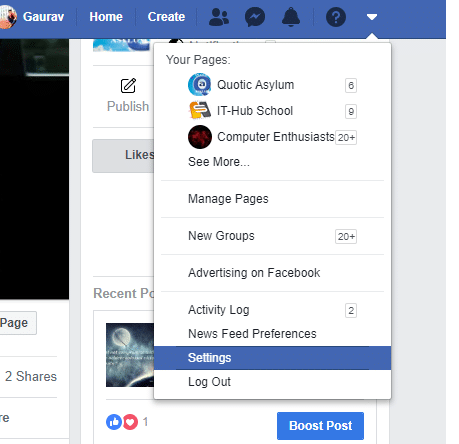
2. Klicken Sie nun auf der Registerkarte „ Allgemein “ auf die Schaltfläche „ Bearbeiten “ unter der Option Name.
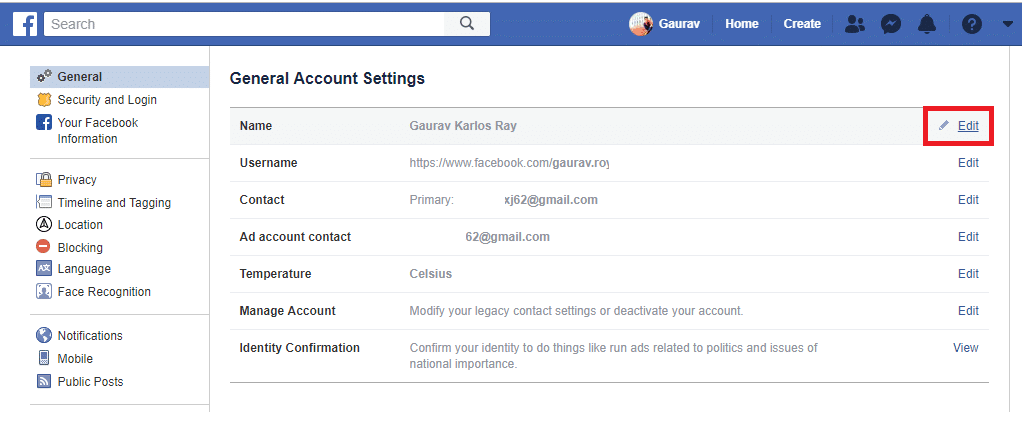
3. Geben Sie einen geeigneten Namen ein und klicken Sie auf die Schaltfläche Änderung überprüfen .
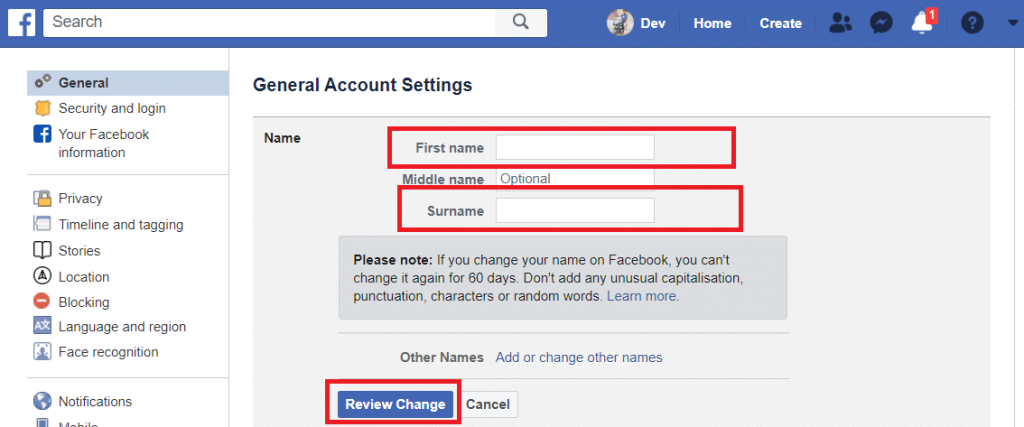
Adresse ändern:
1. Klicken Sie unter Ihrem Titelbild in der Timeline auf die Schaltfläche „ Profil bearbeiten “.
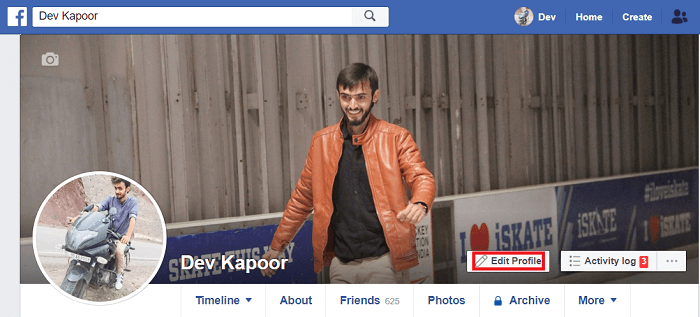
2. Ein Pop-up erscheint, klicken Sie auf Bio bearbeiten, fügen Sie dann neue Informationen basierend auf Ihrem Unternehmen hinzu und klicken Sie auf die Schaltfläche Speichern , um Ihre Änderungen zu speichern.
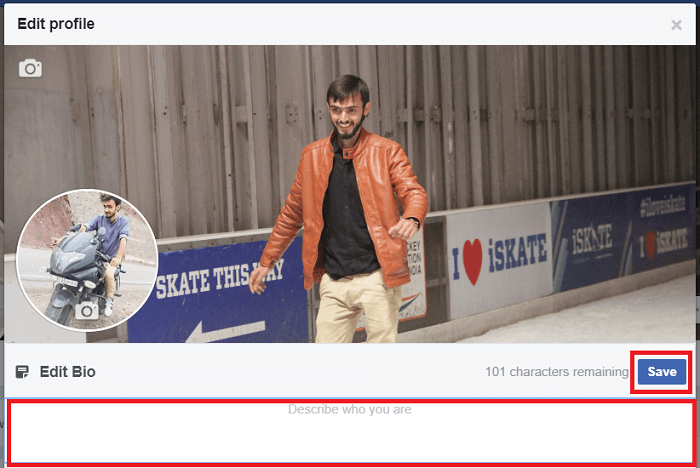
Lesen Sie auch: Wie Sie Ihr Facebook-Konto sicherer machen?
Schritt 3: Konvertieren Sie Ihr persönliches Profil in eine Geschäftsseite
Von Ihrer Profilseite aus können Sie Andere Seiten oder Gruppen verwalten. Bevor Sie jedoch Ihr Profil in eine Unternehmensseite umwandeln, stellen Sie sicher, dass Sie allen Ihren bestehenden Facbook-Seiten einen neuen Administrator zuweisen.
1. Um mit der Konvertierung zu beginnen, besuchen Sie diesen Link .
2. Klicken Sie nun auf der nächsten Seite auf die Schaltfläche „ Erste Schritte “.
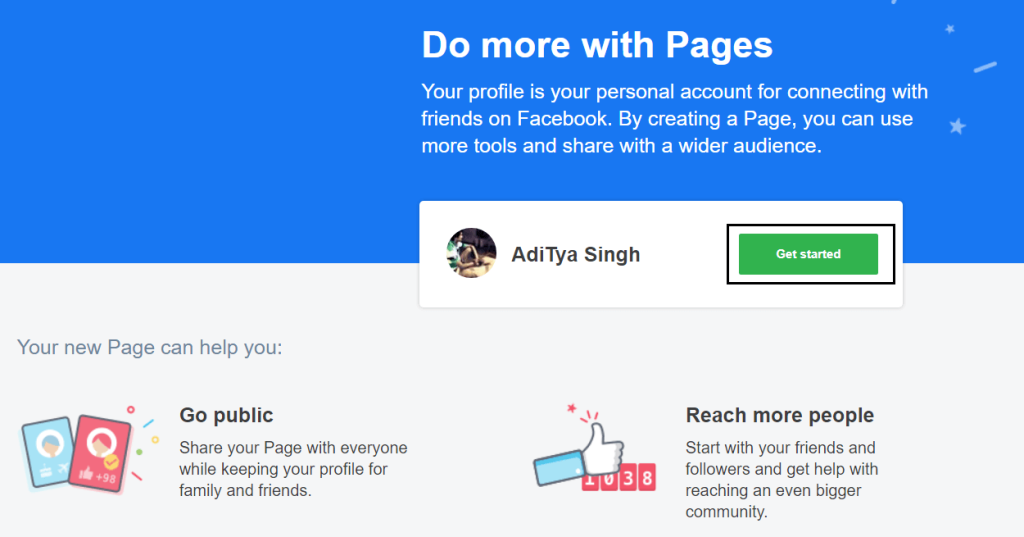
2. Wählen Sie im Schritt Seitenkategorie die Kategorien für Ihre Unternehmensseite aus.
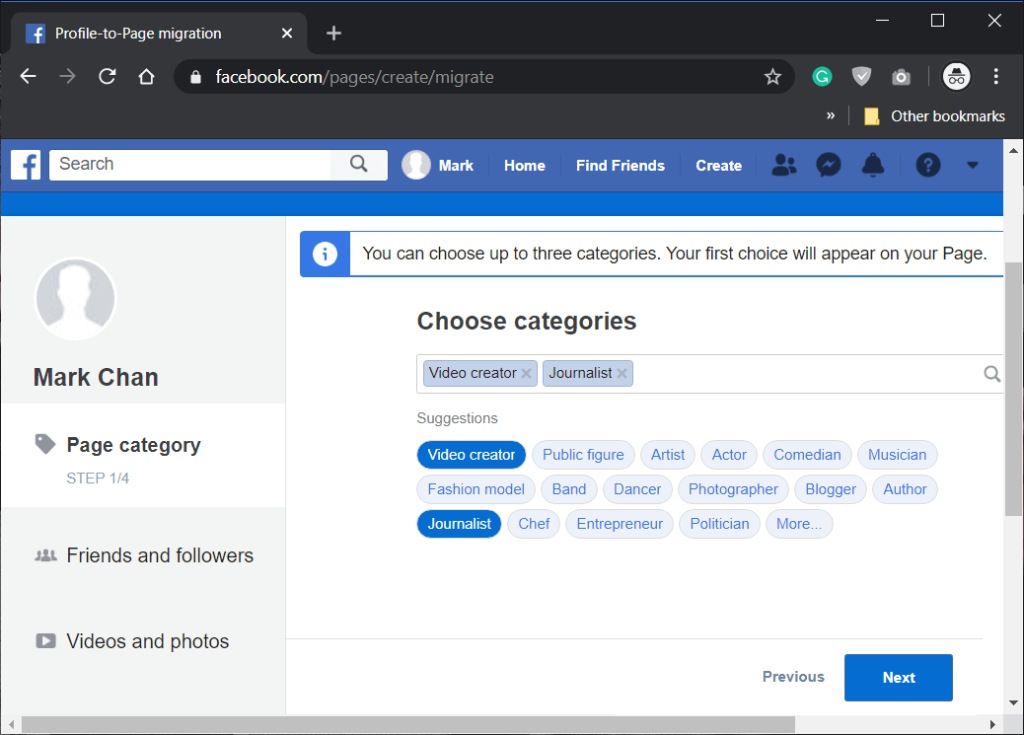
3. Wählen Sie im Schritt Freunde und Follower die Freunde aus, die Ihre Seite möchten.
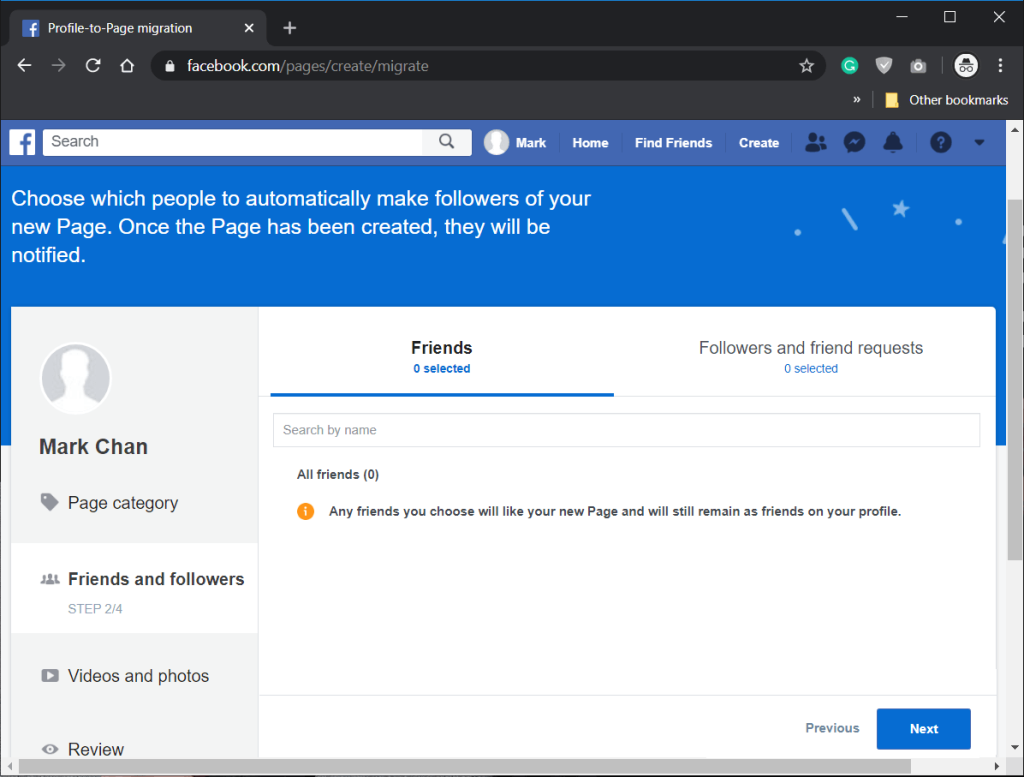
4. Wählen Sie als Nächstes Videos, Fotos oder Alben aus, die auf Ihre neue Seite kopiert werden sollen.
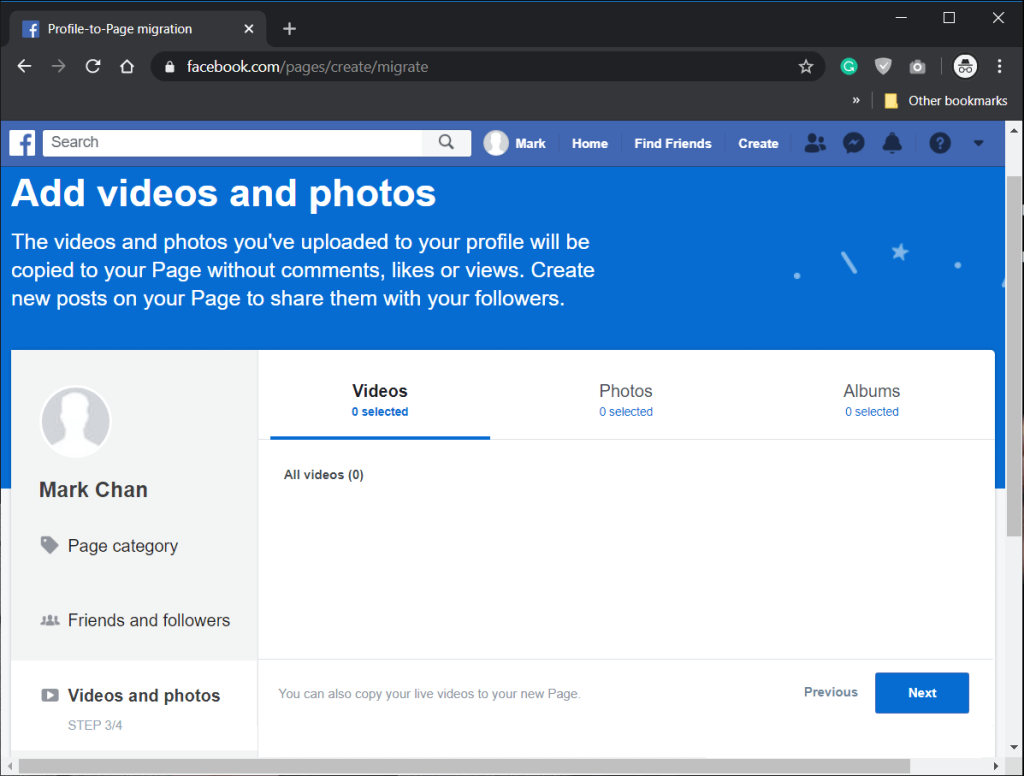
5. Abschließend überprüfen Sie im vierten Schritt Ihre Auswahl und klicken auf die Schaltfläche „ Seite erstellen “.
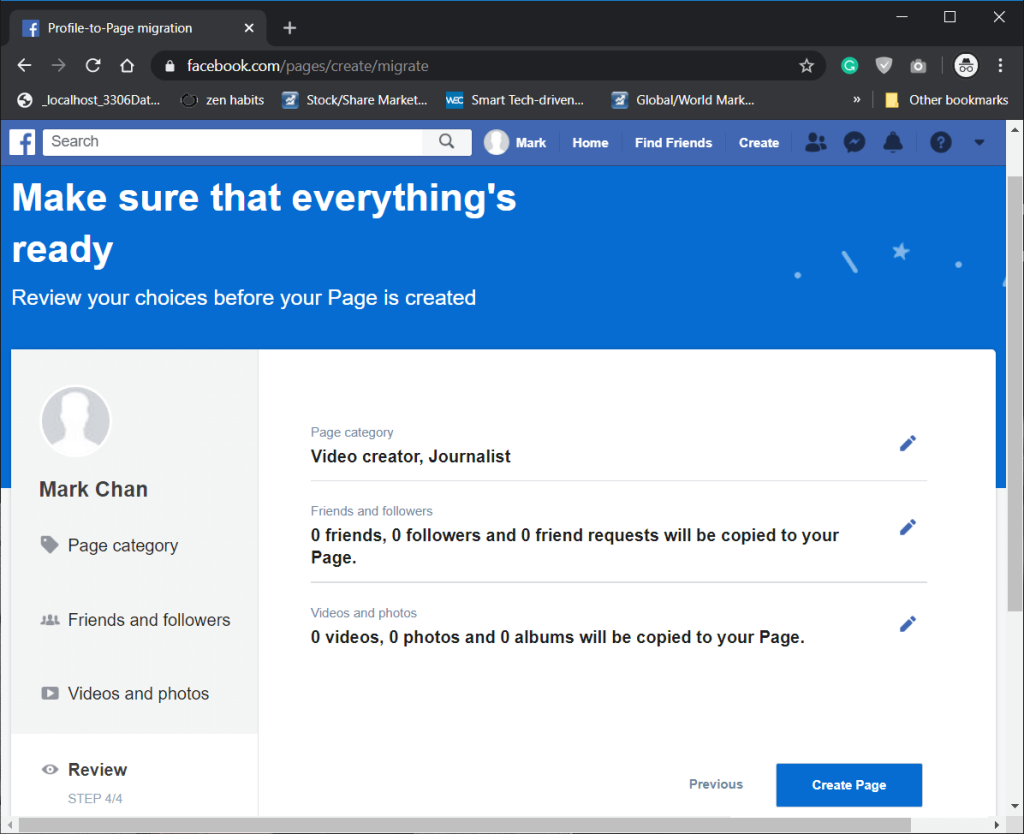
6. Schließlich werden Sie feststellen, dass Ihre Unternehmensseite erstellt wurde.
Lesen Sie auch: Der ultimative Leitfaden zum Verwalten Ihrer Facebook-Datenschutzeinstellungen
Schritt 4: Doppelte Seiten zusammenführen
Wenn Sie eine Unternehmensseite haben, die Sie mit Ihrer neuen Unternehmensseite zusammenführen möchten, führen Sie die folgenden Schritte aus:
1. Gehen Sie in der oberen rechten Ecke der Facebook-Seite zum Menü Konten und wählen Sie dann die Seite aus , die Sie zusammenführen möchten.
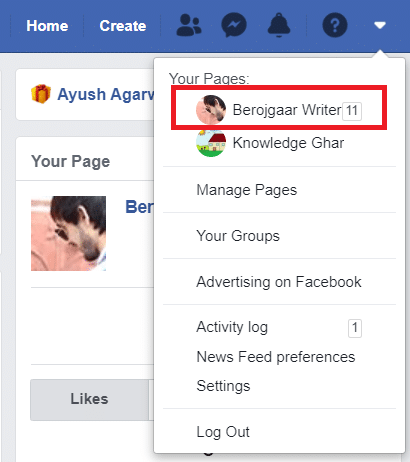
2. Klicken Sie nun auf die Einstellungen, die Sie oben auf Ihrer Seite finden.
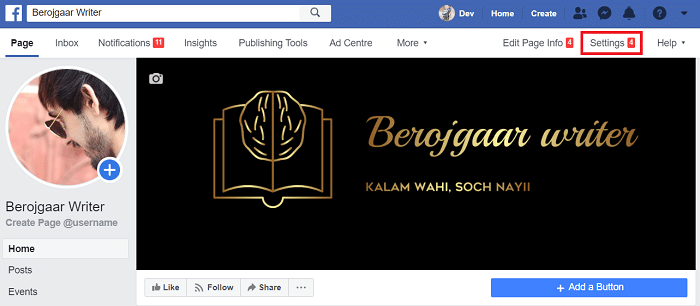
3. Scrollen Sie nach unten und suchen Sie nach der Option Seiten zusammenführen und klicken Sie auf Bearbeiten.
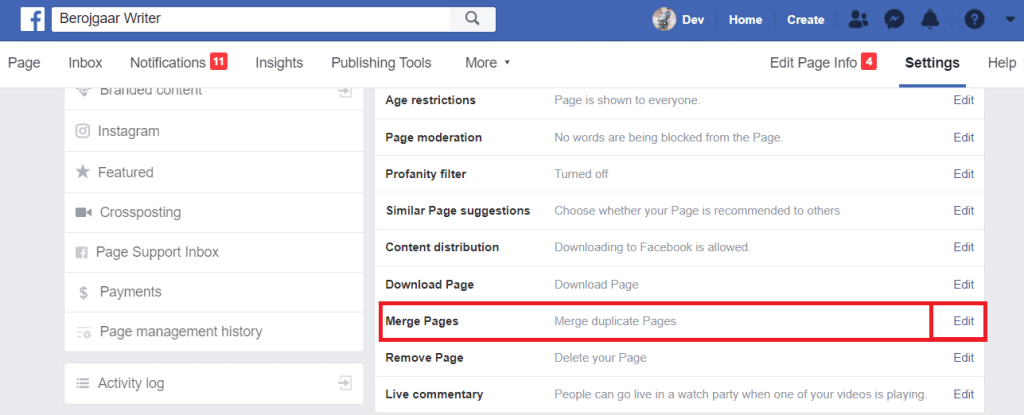
3. Ein Menü wird angezeigt, dann klicken Sie auf den Link Doppelte Seiten zusammenführen.
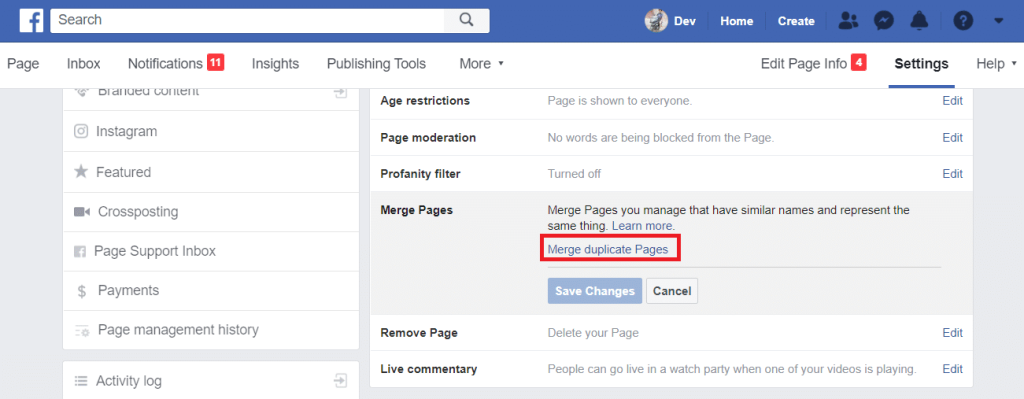
Hinweis: Geben Sie das Passwort Ihres Facebook-Kontos ein, um Ihre Identität zu bestätigen.
4. Geben Sie nun auf der nächsten Seite die Namen der beiden Seiten ein, die Sie zusammenführen möchten, und klicken Sie auf Weiter.
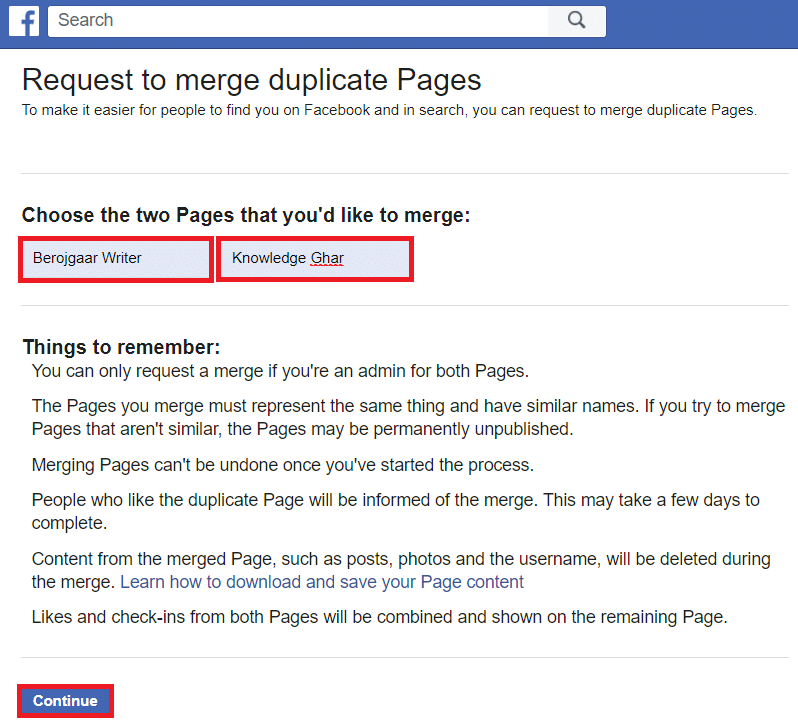
5. Nachdem Sie alle oben genannten Schritte ausgeführt haben, werden Ihre Seiten zusammengeführt.
Lesen Sie auch: Verstecken Sie Ihre Facebook-Freundesliste vor allen
Das ist alles, was Sie wissen müssen , um ein Facebook-Profil in eine Unternehmensseite umzuwandeln. Wenn Sie jedoch immer noch der Meinung sind, dass in diesem Leitfaden etwas fehlt oder Sie etwas fragen möchten, können Sie Ihre Fragen gerne im Kommentarbereich stellen.